2015年7月29日にWindows 10が発売されて以降、エプソンはWindows 10への対応に力を入れています。 Windows 10用のエプソンスキャナドライバを更新したい場合は、公式サイトにアクセスしてドライバをダウンロードすることができます。
注意:地域によって販売されている機種が異なるため、お使いのスキャナーのドライバーは、地域に応じて現地のウェブサイトからダウンロードする必要があります。
以下の手順は、Windows 10用のEpsonスキャナー公式ドライバーをダウンロードする方法の参考例です。 エプソン公式サイトへアクセスします。
2.お住まいの地域を選択すると、お住まいの地域のホームページが表示されます。 ここでは例としてUSAを選択します。
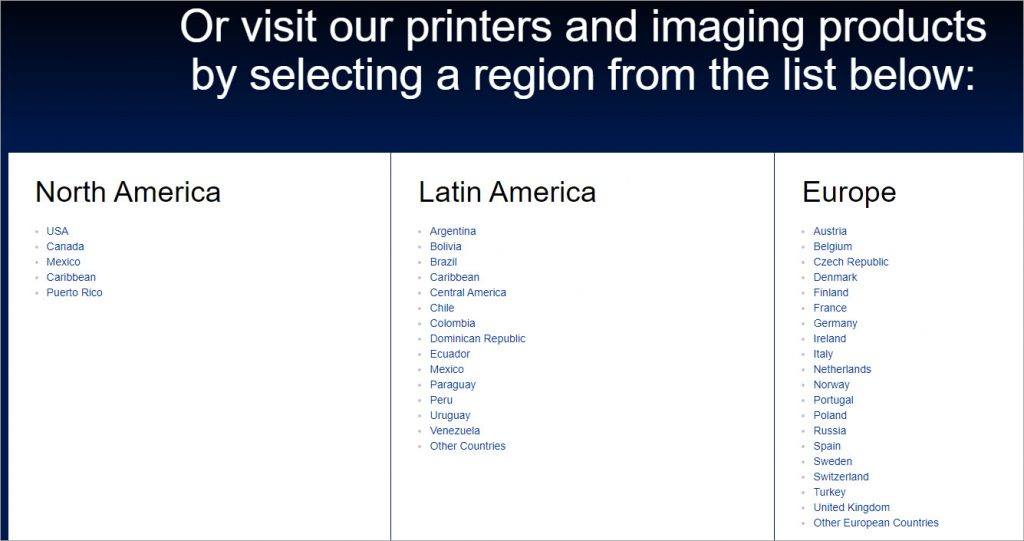
3. ドライバは、エプソン各サイトのサポートページでダウンロードできます。 SUPPORTメニューからScannerを選択します。
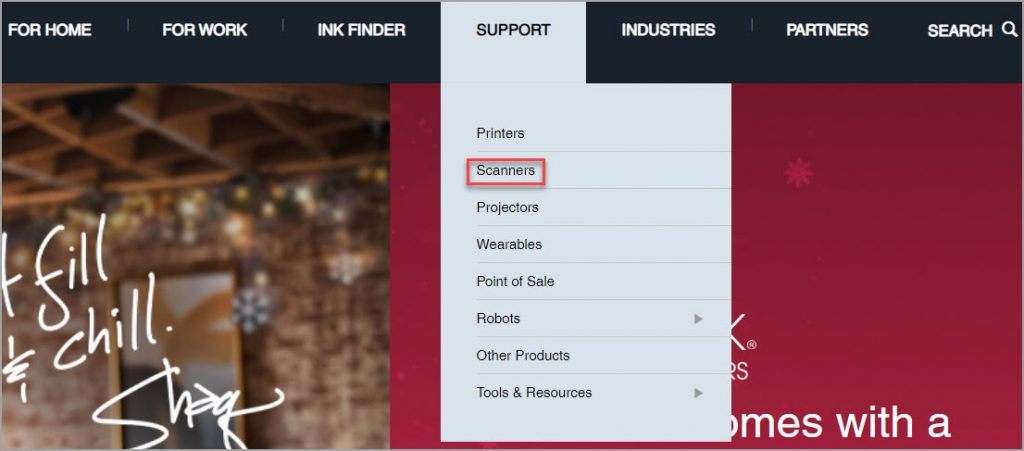
4. 次に、画面上のステップバイステップの指示に従って、お使いのEpsonスキャナのドライバをダウンロードすることができます。 正しいドライバをダウンロードするには、お使いのスキャナモデル名と特定のオペレーティングシステム(Windows 10 32ビットまたはWindows 10 64ビット )が必要です。
手動でドライバーをダウンロードすることは、特にこの分野の初心者の場合、リスクと時間がかかる可能性があります。 不正確なドライバーは一連の問題を引き起こす可能性があるため、公式のドライバーが必要です。 何時間も費やしても、正しいドライバが見つからないかもしれません。 手動でドライバをダウンロードして更新する代わりに、ドライバ更新ツールを使用することができます。
Use Driver Easy to help updates drivers automatically
Epson scanner driversを手動で更新する時間、忍耐、コンピュータスキルがない場合、Driver Easyで自動的に更新することができます。 あなたのコンピュータがどのようなシステムを実行しているか正確に知る必要はなく、間違ったドライバをダウンロードしてインストールするリスクもなく、インストール時にミスをする心配もありません。
Driver Easy の無料版またはプロ版のいずれかを使用して、ドライバを自動的に更新することができます。
1) Driver Easyをダウンロードし、インストールします。
2) Driver Easyを実行し、「今すぐスキャン」ボタンをクリックします。
3) 「Update All」をクリックし、システムに不足している、または古いドライバーの正しいバージョンを自動的にダウンロードしインストールします(これにはProバージョンが必要です。